Prihvatanje ili odbijanje poziva organizacije kao gosta u usluzi Microsoft Teams
Pridruživanje organizaciji kao gost omogućava vam da sarađujete sa osobama izvan organizacije. Poziv organizacije možete da prihvatite ili odbijete direktno u usluzi Teams.
Prihvatite poziv organizacije na kartici profila
-
Izaberite sliku profila.
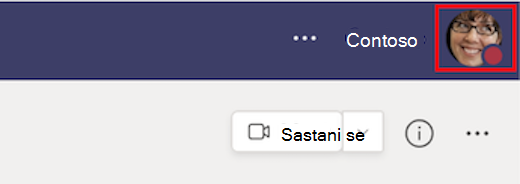
-
Zatim izaberite prihvati pozivnicu

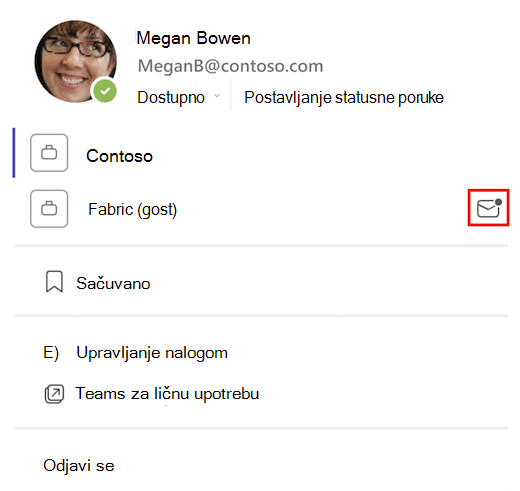
3. Pregledajte dozvole organizacije i odaberite stavku Prihvati iliOtkaži.
Napomena: Morate da prihvatite dozvole organizacije da biste se pridružili organizaciji kao gost.
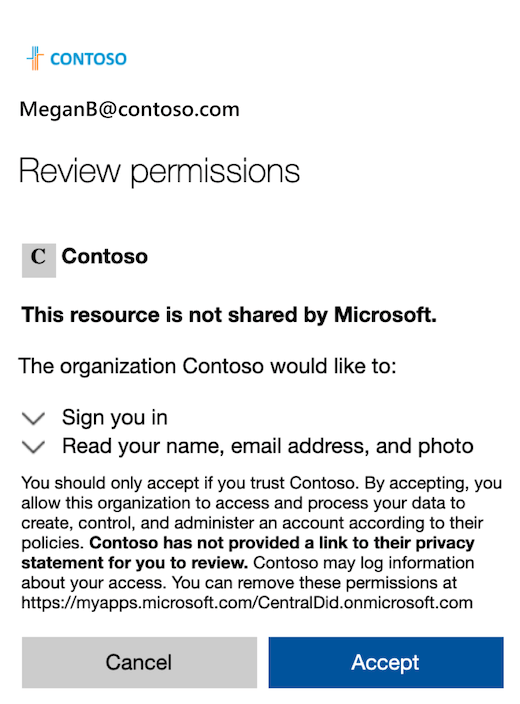
Napomena: Ovo je primer dozvola organizacije.
4. Kada prihvatite poziv organizacije , poziv za prihvatanje 
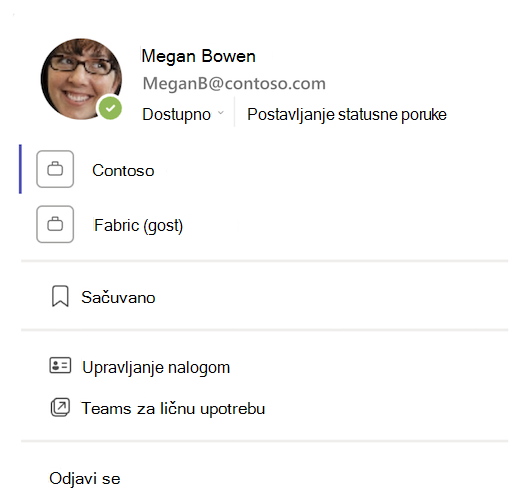
Prihvatanje ili odbijanje poziva organizacije u postavkama naloga
-
Izaberite sliku profila.
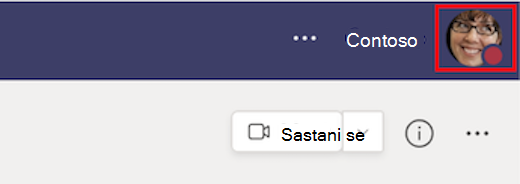
-
Zatim izaberite stavku Upravljanje nalogom.
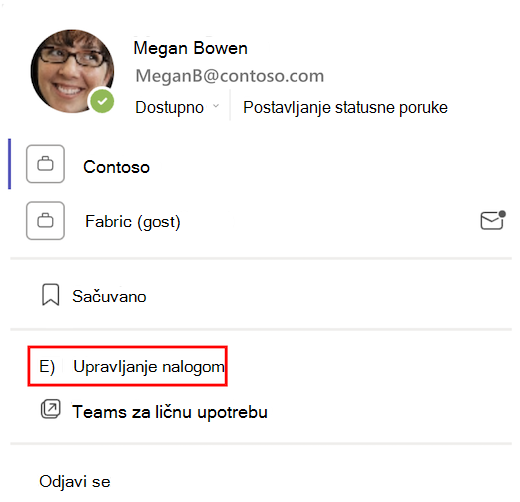
-
Pored poziva organizacije izaberite stavku Još opcija

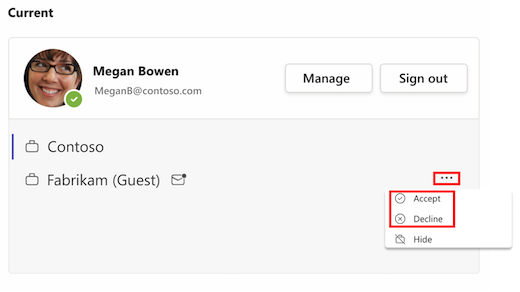
Napomene:
-
Pozive organizacije možete da prihvatite i putem e-pošte.
-
Može potrajati neko vreme dok se promene ne pojave na kartici profila.
Da biste saznali više, pogledajte članak Mogućnosti gosta u usluzi Teams.










